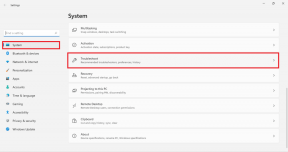IPhoneでWhatsAppを起動できなかったエラーの8つの最良の修正
その他 / / August 05, 2022
WhatsApp には、世界で最も人気のあるメッセージング プラットフォームの 1 つとなっている便利な機能がいくつかあります。 ただし、WhatsAppの使用経験を台無しにする可能性のあるいくつかの煩わしさがあります. 悪名高いかどうか 再接続の問題 また iPhoneで通知が遅れる、使用中に特定のバグやグリッチに直面する可能性があります。

一部のユーザーが iPhone でよく直面するもう 1 つの問題は、「WhatsApp を開始できませんでした」というエラーです。 WhatsAppを開くと、エラーメッセージが表示されます。 iPhoneを再起動して修正するように求められます。 再起動すると WhatsApp に再びアクセスできるようになりますが、この修正は一時的なものです。 この問題は頻繁に発生しますか? iPhoneでWhatsAppを起動できませんでしたエラーを修正するための迅速で簡単な解決策を次に示します。
1. インターネットに接続していることを確認する
WhatsApp は、アクティブなインターネット接続に依存して、iPhone で正常に動作します。 Wi-Fi またはモバイル データに接続されていないと、WhatsApp は正常に動作しません。 そのため、iPhone がモバイルデータまたは Wi-Fi 経由でインターネットに接続されていることを確認してください。

Wi-Fi ネットワークは、一般に安定性が高く、帯域幅が広いため、推奨されます。
2. iPhone のストレージ容量を解放する
十分な空き容量がない場合、iPhone の一部のアプリが正しく動作しない場合があります。 これが、iPhone のアプリがスムーズに動作するように、iPhone のストレージを頻繁にクリアすることが重要な理由です。
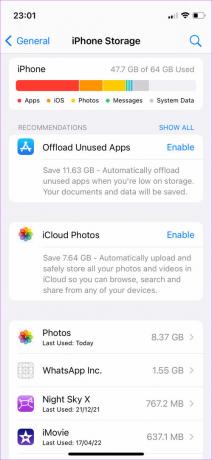
iPhone のスペースを再利用する方法がわからない場合は、 iPhoneのストレージを解放する最良の方法. 不要なデータを削除したら、iPhone に十分な空き容量があることを確認してください。 次に、WhatsAppを開いて、エラーが発生するかどうかを監視してください.
3. バックグラウンド アプリを強制終了して RAM を解放する
一部のアプリのストレージを解放した後は、バックグラウンドでも効率的に実行できるように、空き RAM を利用できるようにすることが重要です。 利用可能なRAMが少なすぎると、アプリがクラッシュしたり、iPhoneでWhatsAppエラーを開始できなかったなどの問題が発生する可能性があります.

iPhone に十分な空き RAM があることを確認する最善の方法は、バックグラウンドで実行されているアプリを強制終了することです。 これらのアプリはリソースを消費するため、アプリを終了すると RAM が解放され、WhatsApp が正常に動作するようになります。
4. App Store から WhatsApp を更新する
古いバージョンの WhatsApp を使用すると、問題が発生することがあります。 アプリにバグがある場合は、更新されたバージョンで修正される可能性が高くなります。 これで、iPhone のアップデートを確認できます。
ステップ1: iPhone で App Store を開き、右上隅にある表示画像をタップします。

ステップ2: 下にスクロールして、保留中のすべての更新のリストを表示します。 利用可能な更新がある場合は、WhatsApp の横にある [更新] オプションを選択します。

5. WhatsAppのアンインストールと再インストール
場合によっては、このような簡単な解決策で iPhone の問題を解決できることがあります。 残っているファイルやキャッシュされたファイルが原因で、iPhone で WhatsApp を開いたりスムーズに動作したりする際に問題が発生している場合は、アプリをアンインストールして、App Store から再度インストールすることをお勧めします。 方法は次のとおりです。
ステップ1: iPhone のホーム画面で WhatsApp を見つけます。 アイコンを長押しすると、コンテキスト メニューが表示されます。

ステップ2: [アプリの削除] オプションを選択します。
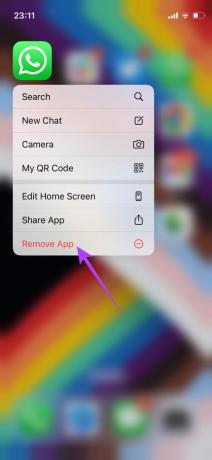
ステップ 3: [アプリを削除] をタップして、iPhone からアンインストールします。

ステップ 4: その後、App Store にアクセスします。

ステップ 5: 右下隅にある検索アイコンをタップします。
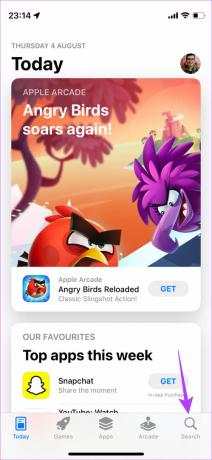
ステップ 6: 上部の検索バーを使用して WhatsApp を探します。
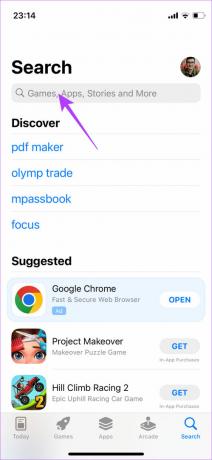

ステップ 7: WhatsApp をインストールして、iPhone に設定します。

6. 最新バージョンの iOS にアップデートする
WhatsApp アプリは正常に動作する可能性がありますが、古いバージョンの iOS を実行している場合、iPhone で問題が発生する可能性があります。 保留中の iOS アップデートをインストールして、WhatsApp を起動できなかったというエラーが修正されるかどうかを確認します。
ステップ1: iPhone で設定アプリを開きます。

ステップ2: 下にスクロールして、[一般] セクションに移動します。

ステップ 3: ソフトウェアアップデートをタップします。

ステップ 4: ソフトウェアの更新が利用可能な場合は、[ダウンロードしてインストール] をタップします。

7. iOS ベータ版から安定版への切り替え
iOS のベータ版では、いくつかの新機能にアクセスできる可能性がありますが、ベータ段階であるため、バグや問題が発生する可能性もあります。 iOS のベータ版を実行する際の最も一般的な問題は、新しいソフトウェア バージョンが原因で一部のアプリに互換性がないことです。 iOS 16 ベータ版を実行していて、安定版がまだ iOS 15 にある場合、アプリがまだ最新バージョン用に最適化されていない可能性があります。
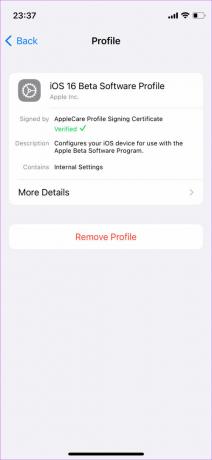
そう、 安定したバージョンの iOS にロールバックする iPhoneで、WhatsAppを使用して問題を回避します。
8. iPhone をリセットし、バックアップから復元せずに新しいデバイスとして設定する
解決策がどれもうまくいかない場合は、これが最後の手段です。 iCloudバックアップから復元せずにiPhoneを新しいデバイスとして設定すると、iPhoneでWhatsAppを起動できませんでしたエラーを修正するのに役立ちます. これは面倒に思えるかもしれませんが、問題を解決し、WhatsApp からロックアウトされないようにする唯一の方法です。
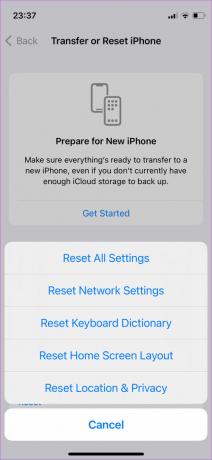
実行する前に iPhoneの工場出荷時設定へのリセット、重要な写真やファイルのバックアップを取ることをお勧めします。 そうしないと、工場出荷時設定にリセットすると、iPhone からすべてのデータが消去されます。 iPhoneの電源が入ったら、「新しいiPhoneとしてセットアップ」オプションを選択します。 iCloud バックアップから復元しないでください。 そうしないと、WhatsApp で同じ問題が再び発生する可能性があります。
iPhone の設定が完了したら、WhatsApp をダウンロードし、電話番号でログインします。 問題なくアプリを使用できるはずです。
オンラインに戻る
WhatsAppを開くたびに同じエラーに直面するのは面倒です. iPhone で WhatsApp を起動できない場合、友人や家族にテキスト メッセージを送信したり、受信したメッセージを表示したりすることはできません。 上記の解決策に従って、WhatsApp の厄介な問題を修正し、もう一度使用を開始してください。
最終更新日: 2022 年 8 月 5 日
上記の記事には、Guiding Tech のサポートに役立つアフィリエイト リンクが含まれている場合があります。 ただし、編集の完全性には影響しません。 コンテンツは偏りがなく、本物のままです。